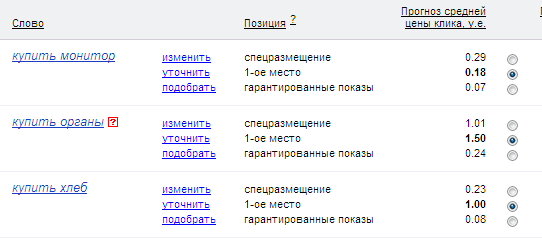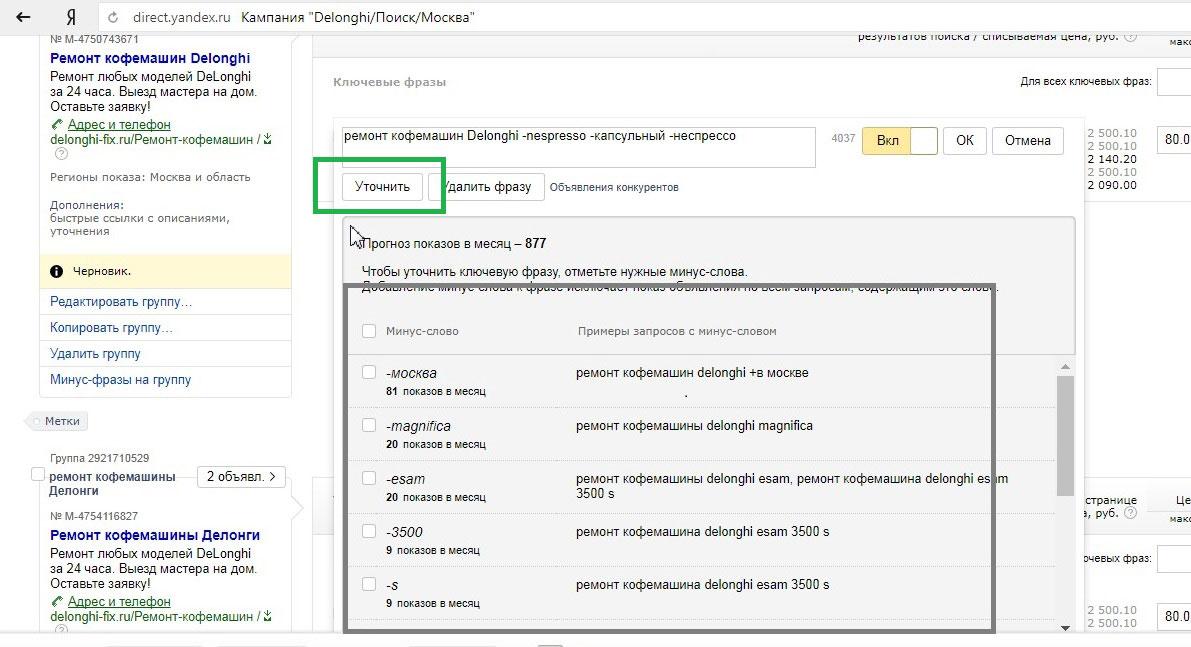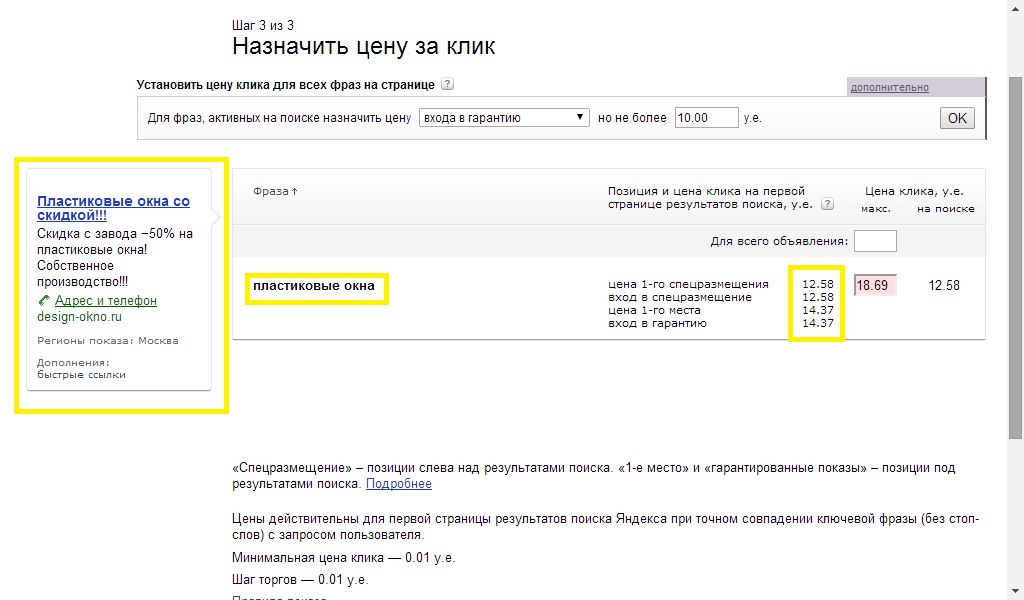Подключение wifi direct. Технология Wi-Fi Direct. Как работает Wi-Fi Direct. Функция вай фай директ
Использование функции Wi-Fi Direct на Android
Как правильно пользоваться Wi-Fi Direct на системе Android – это частый вопрос, который можно встретить на различных форумах. Дело обстоит в том, что в мире программного обеспечения каждый день появляются новые виды технологий, позволяющие значительно облегчить жизнь людей. К одной из таких технологий можно причислить Wi-Fi Direct. Так как это достаточно свежая опция, немногие знают, как с ней работать и для каких целей она нужна.Что такое Wi-Fi Direct
Это разновидность беспроводной связи, позволяющая обмениваться информацией между несколькими смартфонами, которые также могут поддерживать данную технологию. Нужно сказать, что для синхронизации и передачи информации, вам не нужно искать общую точку доступа. Иным языком, вы сможете соединить несколько смартфонов напрямую. А проще говоря, вы сможете соединить несколько смартфонов на базе Android через сеть Wi-Fi, если они соответственно, обладают данной технологией.Как работает технология
Сразу нужно сказать, что скорость передачи информации при подключении через такую сеть может достигать порога 200-250 Мбитс. При этом радиус захвата при прямой видимости достигает двух сотен метров и около семидесяти метров внутри помещения. Также хорошим показателем отличается уровень безопасности канала связи.Для работы Wi-Fi Direct девайс должен поставляться со специальным чипом. Они бывают нескольких разновидностей:
- Работа на частоте 2,4 ГГц.
- Работа на частоте 5 ГГц.
- Работа в двух диапазонах.
Разработчики говорят, что такой стандарт обеспечивает хорошо защищенный канал связи. Однако на деле это не совсем так. Пока разговор идет о персональном домашнем использовании системы, то угрозы для взлома данных нет. Но проблема куда серьезнее, если вы работаете с такой функцией в большом офисе. Здесь к такой сети может подключиться огромное количество пользователей. Любой Wi-Fi Direct для операционной системы Windows может выступать в роли прокси-сервера, и таким образом ПК будет получать все данные о любом смартфоне в сети.
Настройка Wi-Fi Direct на устройствах Android
Чтобы настроить Wi-Fi Direct на смартфоне перейдите в настройки беспроводной сети Wi-Fi и активируйте адаптер. Далее поэтапно рассмотрим настройку на примере смартфона Samsung Galaxy S2. После активации Wi-Fi, в нижней части экрана вы увидите клавишу «Wi-Fi Direct». Тапните по ней.
Далее поэтапно рассмотрим настройку на примере смартфона Samsung Galaxy S2. После активации Wi-Fi, в нижней части экрана вы увидите клавишу «Wi-Fi Direct». Тапните по ней. Вас перебросит на страницу поиска гаджетов, которые также могут работать с данной технологией. При этом нужно сказать, что на иных аппаратах она также должна быть активирована.
Вас перебросит на страницу поиска гаджетов, которые также могут работать с данной технологией. При этом нужно сказать, что на иных аппаратах она также должна быть активирована.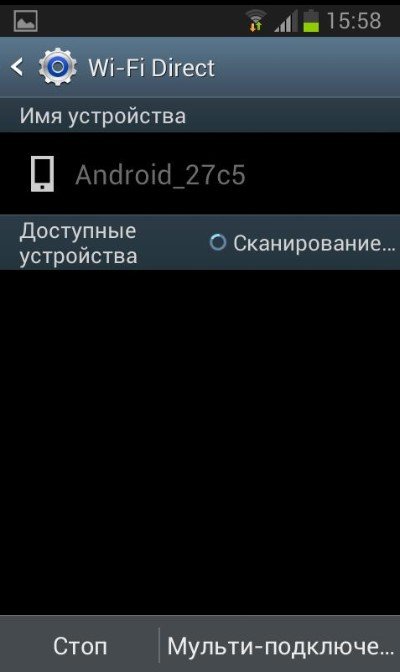 После того как ваше устройство осуществит поиск, просто выберите нужное устройство и подтвердите их синхронизацию между собой. Далее смартфоны будут подключены к одной сети. Теперь вы можете без особых усилий передавать документы или транслировать звук и картинку на другие аппараты. Проводить дополнительных настроек не требуется.
После того как ваше устройство осуществит поиск, просто выберите нужное устройство и подтвердите их синхронизацию между собой. Далее смартфоны будут подключены к одной сети. Теперь вы можете без особых усилий передавать документы или транслировать звук и картинку на другие аппараты. Проводить дополнительных настроек не требуется.
Как передавать файлы с планшета Android при помощи Wi-Fi Direct
Перед передачей включите опцию на подключаемых устройствах и синхронизируйте их, как было показано ранее. После этого откройте любой файловый менеджер на отправляющем устройстве и отыщите файл для передачи.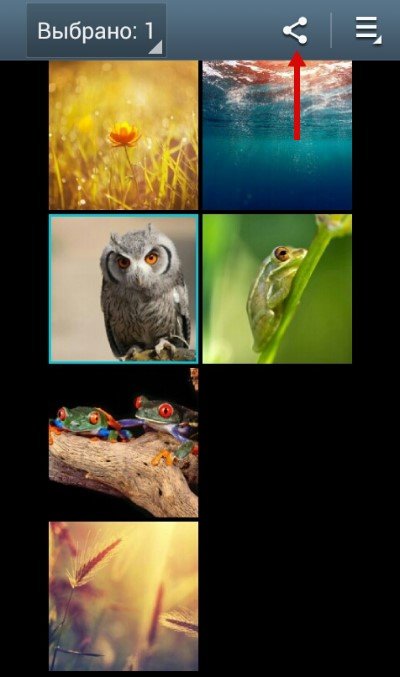 Удерживайте этот файл, пока на экране не покажется меню. Найдите пункт «Отправить через». Далее следует найти нужный вариант (у нас это Wi-Fi Direct).
Удерживайте этот файл, пока на экране не покажется меню. Найдите пункт «Отправить через». Далее следует найти нужный вариант (у нас это Wi-Fi Direct). Как можно заметить, все очень легко. С этим сможет совладать абсолютно любой пользователь. При всем сказанном, абсолютно любой современный планшет на базе системы Android поддерживает Wi-Fi Direct. Также для Wi-Fi Direct были написаны отдельные утилиты – установка такого приложения сделает работу с технологией более удобной и быстрой.
Как можно заметить, все очень легко. С этим сможет совладать абсолютно любой пользователь. При всем сказанном, абсолютно любой современный планшет на базе системы Android поддерживает Wi-Fi Direct. Также для Wi-Fi Direct были написаны отдельные утилиты – установка такого приложения сделает работу с технологией более удобной и быстрой.
Недостатки Wi-Fi Direct
Как и всякая новая технология, этот тип связи имеет свои отрицательные черты:- Засорение общего эфира. Беда заключается в том, что при создании стандартной сети, все устройства подключаются к одной точке доступа. Но в случае технологии Wi-Fi Direct, создается много независимых подключений. Причем подключаться могут пользователи мобильных устройств и ноутбуков, так и принтеры, телевизоры, приставки и т.д. В конечном счете в одном большом здании может существовать несколько десятков или даже сотен отдельных сетей. Из-за этого в сети творится настоящий беспредел. При этом сеть невозможно держать под контролем. Это, пропорционально влияет на скорость передачи информации.
- Как мы писали ранее, плохой уровень защиты, если разговор идет о соединении в больших зданиях.
- Энергопотребление. Хоть опция очень полезна и помогает передавать большие пакеты данных на больших скоростях, использование данной технологии увеличивает потребление энергии, тем самым снижая время работы смартфона. При этом нужно сказать, что Bluetooth просит намного меньше электроэнергии.
- Внушительный радиус покрытия. Казалось бы, данный факт можно смело причислить к преимуществам. Так оно и есть. Но, данным плюсом могут воспользоваться злоумышленники. Кроме этого, если учесть большое количество подключаемых смартфонов, захламление эфира происходит намного быстрее.
- Ну и в самом конце нужно сказать, что для включения этой технологии, потребуется специальный чип. Конечно, новые телефоны теперь оснащаются и Wi-Fi и Wi-Di адаптерами. Но все еще имеются некоторые смартфоны, которые не работают с вышеописанной технологией.
top-androids.ru
Подключение wifi direct. Технология Wi-Fi Direct. Как работает Wi-Fi Direct
Возможности наших смартфонов растут, и вместе с ними . Уже сегодня мы можем хранить файлы достаточно большого размера на смартфоне, но ими достаточно проблематично делиться. или сотовые данные не дают достаточно скорости. Именно поэтому многие производители уже несколько лет оснащают свои смартфоны функцией Wi-Fi Direct. Коллеги из PhoneArena рассказали, как ее использовать для передачи больших файлов между смартфонами или между смартфоном и компьютером.
Таким образом, даже если ваш мобильный план имеет «неограниченное» подключение к Интернету, широкополосная связь ограничена. Цель: беспроводное подключение нескольких устройств в компьютерной сети для обеспечения передачи данных между ними. Любой пользователь в пределах 60 метров максимум точки доступа может затем подключиться к Интернету.
Wi-Fi Direct использует те же чипы
Откройте, чтобы кто-нибудь мог его использовать, или. Закрыто, в этом случае требуется пароль. Пространство, охватываемое беспроводным доступом, часто называют беспроводной точкой доступа, и вскоре целые города будут иметь беспроводные горячие точки, часто финансируемые за счет рекламы.

Некоторые Android-устройства не требуют дополнительных приложений для работы с Wi-Fi Direct, однако даже на них воспользоваться функцией будет проще с приложением .

Установите приложение по этой ссылке , запустите его и сразу приступайте к выбору файлов, которые вы хотите передать. Вы можете выбирать файлы по типу, а также выбирать целые папки для передачи. Как только вы найдете нужный файл и решите его передать, приложение предложит вам убедиться в том, что оба устройства находятся в одной Wi-Fi-сети.
И измените пароль своего маршрутизатора. Маршрутизатор. Он может подключать до пяти устройств. На пляже, походы, зал ожидания, поезд, вы можете работать или играть, вы можете поделиться своей сетью с 4 друзьями. В общем, к маршрутизатору можно получить доступ, введя параметр поля адреса веб-браузера 11.
Wi-Fi Direct знает что находится рядом
Назначение. Автоматически найти друг друга. Смартфон может обмениваться фотографиями с другим телефоном. На поезде 2 человека могут играть в видеоигру друг против друга. Чтобы включить эту функцию. Смартфон может обмениваться фотографиями с другим телефоном или компьютером или.

Следующий экран приложения поможет вам соединить два устройства. Если на втором Android-смартфоне установлено приложение SuperBeam, тогда достаточно просто считать QR-код. Можно также в браузере перейти на IP-адрес, указанный в приложении, и получить доступ к выбранным файлам. Сделать это можно как на другом смартфоне, так и на компьютере. Скачивайте файлы любого объема с максимальной скоростью.
В каких случаях используется Wi - Fi Direct
Два человека, путешествующие по поезду, играют в видеоигру друг против друга. Также возможна удаленная печать. Частная сеть для вас. Сеть для других участников и посетителей общей сети. Предоставленный доступ может быть бесплатным или оплачен для пользователя. Затем вы можете подключить свой мобильный телефон к точке доступа.
Появится окно входа в систему. Вернитесь на главный экран и выберите значок Интернета. Введите пароль для подключения к сети. Доступ в течение 2 минут. Как только владелец другого устройства примет соединение, соединение будет завершено. Веб-адрес из соответствующего приложения или из Моих файлов.
Как передавать большие файлы через Wi-Fi Direct Эрнест Василевский
Комментарий Wi-Life: данная технология предназначена для персонального использования или применения в малых группах, и, можно сказать, говоря на эту тему, мы несколько отклоняемся от основного направления ресурса. Тем не менее Wi-Fi Direct вполне может стать распространенным и удобным дополнением к сетевым корпоративным инфраструктурам Wi-Fi, поэтому мы решили освятить эту тему на нашем сайте.
Метод выбора параметра может отличаться в зависимости от типа данных. Одним из наиболее важных препятствий, когда нужно перенести файл с одного устройства на другое, является поиск правильного пути его выполнения. Чтобы начать прямое соединение, достаточно «подключить» к имени устройства и принять соединение на другом устройстве. Чтобы начать передачу файлов, фотографий и документов, просто откройте любое приложение для управления файлами и поделиться выбранными элементами. Его самым большим преимуществом является возможность подключения нескольких из этих устройств и создания одной всеобъемлющей беспроводной сети.
Сертификационным знаком Wi -Fi CERTIFIED Wi -Fi Direct ™ маркируются устройства, которые поддерживают новую технологию, позволяющую устройствам соединяться напрямую. Это дает возможность существенно упростить такие задачи, как печать документов, совместное использование документов, синхронизация и отображение информации. Устройства имеющие данный знак могут соединяться друг с другом напрямую и без необхоимости присоединяться к традицонной домашней или офисной сети WiFi-стандарта.
Главное преимущество заключается в том, что вам не нужно переключаться между точками, и все автоматически решается - это тип сетки. Большая часть рынка - это устройства, которые не подходят для видимых бытовых аксессуаров. Конечно, вы можете найти точки доступа, подобные дизайну, но их немного. Круглая и белая форма относительно незаметна, а простая линия нарушает только полосу, через которую светит индикатор линии, что устройство работает. Свет белый, если все в порядке. Его интенсивность можно контролировать с помощью приложения.
Он также имеет синий цвет, но он отображается только после его установки или перезапуска. Все кабели подключены со спины и не особенно заметны. Внизу три разъема. Впоследствии приложение выполнит настройки, выбрав сетевое имя, пароль, и вы увидите несколько перезапусков.
Мобильные телефоны, камера, принтеры, компьютеры, игровые устройства могут теперь соединяться напрямую для передачи контента (transfer) и совместной работы с приложениями быстро и просто. Соединение устройств, сертифицированных как Wi-Fi Direct, очень просто и осуществляется одним нажатием кнопки. При этом только одно устройство обязано иметь поддержку Wi-Fi Direct. Для подключения к нему и последующего обмена данными может использоваться и любое другое беспроводное оборудование. Все соединения WiFi Direct защищены с помощью WPA2, которая является самой современной технологией обеспечения безопасности радиоканала в Wi-Fi (). Wi -Fi Direct позволяет устройствам связываться друг с другом напрямую без точки доступа, и уже нет необходимости искать выход в интернет.
В отличие от обычных точек доступа установка очень длинная, она занимает 10 минут. Во время начальной инициализации также осуществляются обновления. С другой стороны, домашняя сеть и абсолютный любитель могут справиться. Недостатком может быть только отсутствие чешского языка, но английский сегодня уже не является серьезным препятствием.
Поскольку у него нет видимых антенн, и его конструкция незаметна, это не мешает окружающей среде. В этом случае мобильный телефон является обязательным. К счастью, приложение является понятным и пытается рассказать, что доступно и что можно настроить. В нем отображаются три вкладки. Сначала вы найдете советы и информацию. Середина показывает текущий статус сети, а третий - меню с настройками.
В каких случаях используется Wi - Fi Direct
Устройства с Wi -Fi Direct можно использовать для всех типов приложений - расшаривать контент (совместная работа с информацией), синхронизировать данные, общаться в социальных сетях, играть в игры, слушать музыку или смотреть видео и т.д., т.е. делать все те же вещи, которые Вы делаете с Wi-Fi устройствами сегодня, но только проще и без необходимости обеспечения интернет-соединения. Устройства, сертифицированные на Wi-Fi Direct могут формировать соединения практически со всеми сертифицированными и стандартизованными Wi-Fi устройствами, которые уже имеют ваши друзья или знакомые. Вам необходимо только одно устройство с поддержкой WiFi Директ, чтобы сформировать группу. Теперь сети на базе стандарта Wi -Fi это не просто среда доступа с основной задачей в виде выхода в интернет, но это обеспечивает взаимодействие Вас с Вашими друзьями везде.
Статистика доступна в сетевой информации. Вы также можете посмотреть текущее использование интернет-соединения. Однако дисплей не является непрерывным и показывает статус только после нажатия на конкретный элемент приложения. Вы можете просматривать статистику в нескольких диапазонах - до 60 дней. В дополнение к общему объему данных вы также можете посмотреть отдельные устройства и сколько они потребляют. Это позволяет выявить, кто из членов домохозяйства работает в Интернете.
Wi-Fi Direct это стандартизованная технология?
Например, вы можете изменить имя точки доступа или указать отдельные устройства по отдельности. Существует также приоритетная поддержка. По сути, это означает, что вы можете выбрать мобильный телефон в течение нескольких часов, чтобы иметь право использовать подключение к Интернету. Возможно, этот вариант больше всего подходит для просмотра телевизора во время просмотра телевизора, чтобы избежать ускорения.
По данным недавних исследований, пользователи по всему миру говорили, что хотели бы использовать Wi-Fi Direct для обмена сообщениями в чате, расшаривания фотографий, вывода фотографий с портативных устройств на монитор или экран телевизора, использования видеочата и совместной игры в видеоигры вне дома, например, в общественном транспорте.
Антенна беспроводной связи – норма для современной техники
Меньшие разочарования испытывают вундеркинды, которые хотят настроить точку доступа более подробно. В дополнение к выполнению этих тестов автоматически каждый день, вы также можете запускать свои собственные. После проверки вы увидите основные скорости и информацию о том, почему это соединение подходит.
Вы узнаете, насколько вы хороши в определенном месте, где вы находитесь. Но это также можно оценить на основе общего показания в мобильном телефоне. Бонусные функции включают возможность назначить другого сетевого администратора для управления сетью. Просто введите электронное письмо, и человек сможет изменить настройки или даже управлять подключенными устройствами. Вы также можете сбросить свое устройство из другого места. Любого интернет-соединения, даже мобильного, достаточно.
Как работает Wi-Fi Direct
Важно еще раз сказать, что использование Wi - Fi Direct возможно без присутствия какой-либо сети Wi - Fi . Необходимо лишь наличие как минимум двух устройств. Вы можете увидеть доступные устройства и запросить соединение с ними или Вы можете получить сообщение-приглашение на присоединение от другого устройства Wi-Fi Direct.
Вам необходимо установить для него пароль, и вы можете выбрать устройства, которые попадают в него. Конечно, вы можете управлять всеми устройствами непосредственно из приложения. Наиболее интересным вариантом является родительский контроль. Когда вы включаете и назначаете устройство определенной метке, вы можете установить, когда ваше устройство не будет иметь доступ к Интернету.
Например, для конкретной метки, которая включает дочерние устройства, можно выбрать несколько запланированных отключений из Интернета. Приложение содержит настройки, но вы также можете выбрать свой собственный. Вы можете установить несколько запланированных остановок.
При этом используется функции поиска устройств и сервисов Wi - Fi Direct : Wi - Fi Direct Device Discovery и Service Discovery , которые дают возможность пользователям установить доступные устройства и сервисы до установления соединения. Например, если пользователь хочет распечатать документ, то он может выяснить, какие Wi-Fi сети поддерживает принтер.
Кроме того, есть возможность приостановить доступ в Интернет в любое время. Просто активируйте функцию на ярлыке или на определенном устройстве. Приложение также включает возможность блокировки нежелательных страниц для детей, но это не 100% -ная функция.
Маленький, милый, умный, но дорогой
Через этот раздел вы можете полностью отключить свет. Все устройства имели стабильное интернет-соединение и работали на полную мощность в рамках технических возможностей. Смартфоны обычно работают на максимальной скорости. Хотя это большая шайба, это не занимает много места. У меня был отличный сигнал во всей квартире.
Устройство, сертифицированное на Wi-Fi Direct, может устанавливать одноранговые соединения типа Р2Р, а также может участвовать в сценариях подобных инфраструктурным. Wi - Fi Direct устройства могут присоединяться к сетям стандарта Wi Fi , как обычные Wi - Fi устройства. Wi - Fi Direct устройства могут формировать топологии типа точка-точка (один-к-одному или peer-to-peer) или точка-многоточка (один-ко-многим). Последний вариант подобен модели BSS.
Когда вы приобретаете три, это довольно высокая сумма. Кроме того, иск может быть применен только в стране, где вы совершили покупку. Цена будет достигать 220 евро без транспортировки в Чешскую Республику. Если вы один из самых талантливых людей, вы пропустите дополнительные настройки, особенно в отношении цены. Особенно, если вы не возражаете против видимых антенн. Благодаря простой настройке и относительно простому в использовании приложению это интересный аксессуар. В этом случае можно четко заявить, что красота в простоте.
Wi-Fi Direct — пару слов о технологии
К сожалению, по более высокой цене и без лишних деталей деталей сети. Беспроводные сети оказываются непревзойденными, когда вам нужно устанавливать соединения с высокой пропускной способностью данных на мобильных устройствах. Однако ахиллесовой пятой сетей, работающих в стационарном режиме, является необходимость использования маршрутизатора или точки доступа, которая позволяет отдельным устройствам подключаться к сети. Даже когда устройства находятся рядом друг с другом, обмен данными определяется расстоянием до точки доступа или маршрутизатора, а также нагрузкой на всю беспроводную сеть.
В Группе могут участвовать устройства как сертифицированные на Wi - Fi Direct , так и просто имеющие обычную Wi - Fi сертификацию. Однако формировать и поддерживать группу может только устройство Wi - Fi Direct . Обычные Wi - Fi устройства могут быть только клиентами в данной группе.
Когда два или более устройств, сертифицированных на Wi-Fi Direct, устанавливают соединение, они формируют Wi - Fi Direct группу, используя технологигю Wi - Fi Protected Setup (упрощенное установление безопасного соединения в Wi - Fi (прим. Wi - Life . ru ) и самые современные механизмы безопасности Wi - Fi . Для безопасного использования Wi - Fi Protected Setup либо одновременно нажимают соответствующие кнопки на обоих устройствах, либо вводят PIN -код. После этого Вы можете начинать делать все что необходимо.
Поэтому в режиме инфраструктуры это оказывается не очень подходящим решением, когда в игру вступают смартфоны и устройства бытовой электроники, которые не всегда присутствуют. Недостатки централизованной беспроводной сети известны разработчикам стандарта с самого начала. Поэтому даже в ранних версиях спецификаций беспроводной сети 11 предусмотрены рядом с указанным режимом инфраструктуры. Оба режима являются взаимоисключающими, поэтому вы не можете использовать их одновременно.
Специальному режиму не придавалось большого значения, поэтому он играл роль недостаточно стандартизованного рабочего режима, который иногда игнорируют разработчики операционных систем и прошивки. Хотя первые версии остались незавершенными, что привело к некоторым проблемам, но текущий улучшен до такой степени, что он может оказаться простым способом совершать звонки в домашней сети.
Р2Р технологии (Peer - to - Peer ) играют важную роль в тех случаях, когда необходимо установление быстрого соединения.
Давайте посмотрим на некоторые примеры использования Wi-Fi Direct для предоставления дополнительных возможностей пользователям:
Студентке в общежитии необходимо распечатать задание до прихода в аудиоторию. Ее лаптоп имеет права доступа в университетскую сеть Wi-Fi, но она не имеет прав для того, чтобы присоединить свой принтер к сети Wi-Fi и пользоваться им. В данной типичной ситуации студентка может распечатать документы на принтере напрямую с помощью Wi-Fi Direct и, одновременно, проверять почту через университетскую сеть Wi-Fi.
 Преимуществом этого решения является простота использования. Это позволит подключать устройства, которые очень близки друг к другу. Все три полосы частот вместе позволят вам получить пропускную способность в семь гигабит в секунду. По мере увеличения частоты диапазон сети уменьшается, а восприимчивость к помехам увеличивается.
Преимуществом этого решения является простота использования. Это позволит подключать устройства, которые очень близки друг к другу. Все три полосы частот вместе позволят вам получить пропускную способность в семь гигабит в секунду. По мере увеличения частоты диапазон сети уменьшается, а восприимчивость к помехам увеличивается.
Препятствия между передатчиком и приемником могут значительно подавлять передаваемые сигналы. Поэтому необходимо использовать передачу с несколькими антеннами и методы, такие как формирование луча. При максимально допустимой мощности передачи диапазон должен составлять около 10 метров, чего достаточно для подключения мониторов, внешних накопителей и стыковки портативных компьютеров и планшетов. Например, потоковый проигрыватель 3-го года оснащен пультом дистанционного управления. Камера была разработана специально для людей, активно занимающихся спортом, которые документируют их подвиги и опыт в фильмах.
Друзья собрались на вечеринку, снимают друг друга на камеры своих смартфонов и шарят фотографии со всеми желающими.
- Сотрудник компании был в командировке со своим планшетом или легким нетбуком, а затем по приезду простым способом синхронизирует файлы, которые он создал, со своим корпоративным лаптопом
Во всех этих случаях вай фай директ будет отличной технологией упрощяюшей жизнь.
Один из основных источников, послуживший основой для данной статьи находится (англ).
Для получения анонсов при выходе новых тематических статей или появлении новых материалов на сайте предлагаем .
Присоединяйтесь к нашей группе на
tariferix.ru
Как подключить WiFi Direct к телевизору 4K
Среди множества различных вариантов обмена медиа информацией между устройствами, пожалуй, лишь WiFi Direct способен снискать почёт и уважение, поскольку этот протокол позволяет устройствам объединяться в непрописанную сеть Wi-Fi. AirDrop от Apple, к примеру, требует ещё и включения Bluetooth, чтобы передать данные между гаджетами. EyeFi разработана для поддерживающих этот вид трансфера цифровых фотоаппаратов, но в работе должен участвовать и компьютер. Итак, подробнее о технологии Wi-Fi Direct.

WiFi Direct это
Этот протокольный набор предназначен сделать возможным соединение устройств в сеть без маршрутизатора, то есть напрямую. Это его главное достоинство. Если у вас имеется смартфон WiFi Direct, и телевизор с поддержкой этой функции – можете быть уверены, что без каких-либо танцев с бубном вы сможете подключить WiFi Direct к телевизору и начать обмениваться медиа файлами.
Ясно теперь, что протоколы вай-фай директ должны поддерживать оба устройства, предполагаемо участвующих в процессе обмена информацией. Изначально разработчиками замысливалось использование одних и тех же радиомодулей, что и для вай-фай. С этой точки зрения новый протокол обмена видится нересурсоёмким. Кроме того, к одному устройству с помощью Direct Wi-Fi можно подключить до пяти внешних. Хороший результат, если учесть еще и радиус действия до 200 метров.
Преимущества
В общем даже после беглого взгляда на подключение WiFi Direct, как способ обмена данными между разными устройствами видны его неоспоримые преимущества – простота установки соединения и высокая скорость передачи файлов, как и у обычной WiFi-системы. Но поскольку мы пока не видим когда-то предполагаемой экспансии гаджетов с подобным протоколом (стандарт встраивался в Android 4.0, в телевизоры Sony, Samsung, LG), то возникает вопрос – в чём же недостатки, затормозившие прогресс?
Недостатки
Первый и, наверное, самый главный минус – спорная информационная безопасность. Да, она выше, чем у Bluetooth, например. Но в случае корпоративного использования любое из мобильных устройств может использоваться в качестве прокси. Причём с практически бесконтрольным считыванием необходимых файлов, в том числе и не предназначенных для общего доступа.
Т.о. сфера использования WiFiDirect ограничивается домашними гаджетами – смарт-телевизорами, фоторамками. Но в данном случае смартфон легко переключается в режим точки доступа с её стандартной защищённостью без необходимости применения новых протоколов.
Второй минус – бардак в эфире. Что кроется за этими словами? Два устройства, соединённые по протоколу Wi-Fi Direct – это одна сеть, ещё одно подключённое устройство – ещё одна сеть со своей мощностью, своей частотой. Предположив достаточное количество приборов, желающих обменяться данными, но не желающих унифицироваться протоколом одной сети, можно представить себе весь эфирный хаос в ограниченном пространственном объёме…
WiFi Direct в телевизорах 4K
Вот, пожалуй, почему мы так и не видим пока «засилия» устройств с надписью «сертифицировано для wi-fi direct». Хотя штука вполне полезная. Многие модели 4К телевизоров LG и Samsung 2017 года уже подкрепляются такой возможностью, и теперь вряд ли возникнет проблема, как включить WiFi Direct для совместного использования экранов ТВ и смартфона.
Если у вас под рукой оказалась пара аппаратов с такой функцией – это здорово. К примеру, 4К телевизор LG 43UJ634V оснащён технологией Miracast, в основе которой всё тот же LG WiFi Direct. Или «умный» телевизор 4К Samsung MU6300U без заморочек легко обнаружит и подключит, используя вай фай директ, ваш гаджет к своему экрану.
Технология WiFi Direct реализована и в Android TV телевизорах в виде приложения Chromecast. 4К телевизор Sony XD80 имеет встроенный Google cast, что легко подключает через wifi direct любое ваше устройство Android или iOs.
Как включить Wi-Fi Direct
Как подключить WiFi Direct к телевизору 4K? Открывайте на смартфоне «Галерею», выбирайте нужную музыку, нужные фото, видео. Жмите на иконке файла, и в разделе «Поделиться» выбирайте Wi-Fi Direct. И устраивайтесь поудобнее перед телевизором!
Разумеется, если смартфон (планшет) не поддерживает технологию прямого подключения по WiFi, или 4К телевизор не имеет такой возможности, как обмен данными между смартфоном и телевизором с использованием WiFi можно осуществить только через сеть с роутером или любым другим гаджетом, выполняющим роль точки доступа. Но WiFi Direct уже «пролез» во многие смартфоны – Samsung Galaxy S7, S8, Huawei Honor 9, P9, P10 и т.д.? список пополняется!
Рассмотрим как пользоваться WiFi-Direct на примере 4К телевизора Samsung UE55MU6300. Инструкция требует наличия на мобильном устройстве приложения SmartView. Далее:1. Запускаем приложение. Выполняется поиск доступных для подключения телевизоров.2. Выбираем нужный, смартфон подключается автоматически.3. Воспроизводим мультимедийный контент, находящийся на вашем смартфоне, с отображением его на экране 4К ТВ.Во всех остальных тандемах Телевизор-Смартфон подключение будет производиться аналогичным образом.
http://ultrahd.su/video/wifi-direct-televizorax-4k.htmlКак подключить WiFi Direct к телевизору 4K2017-07-12T18:48:01+00:00SemenВидеовидеоСреди множества различных вариантов обмена медиа информацией между устройствами, пожалуй, лишь WiFi Direct способен снискать почёт и уважение, поскольку этот протокол позволяет устройствам объединяться в непрописанную сеть Wi-Fi. AirDrop от Apple, к примеру, требует ещё и включения Bluetooth, чтобы передать данные между гаджетами. EyeFi разработана для поддерживающих этот вид...SemenСемён [email protected]ultrahd.su
Как пользоваться WiFi Direct на ноутбуке, поддержка и технология
Коннект современных устройств будь то ноутбук, смартфон или умный телевизор – технически сегодня не является проблемой. Другое дело, что если в каждом телевизоре или современном ноутбуке есть разъем HDMI, то в смартфонах, ультрабуках и аналогичной технике не всегда оправдано конструктивное размещение данного порта. А это значит, что эффективно использовать привычное для пользователя проводное соединение – не всегда можно. Да, и проводное соединение, хотя и отлично работает, все же причиняют некоторые неудобства из-за длины кабеля, невозможности отправить файл на новое устройство без необходимости включить шнур в порт физически.

Обмен информацией между устройствами в этом варианте возможен только через шнур. А когда их много – это не только неудобно, но и приводит со временем к поломке порта из за постоянных перподключений кабеля, чтобы предать файл. Поэтому была разработана универсальная технология беспроводной связи Wi-Fi Direct, позволяющая устанавливать полноценную сетевую связь между устройствами. Также включить их в общую сеть очень удобно еще благодаря обеспечению максимальной скорости обмена данными.
Возможность включить в домашнюю сеть любую технику
Wi-Fi Direct позволяет проводить беспроводное соединение между собой любых устройств, которыми поддерживается данная технология. Смартфоны производства Samsung легко подключить в современный умный телевизор марки LG, чтобы настроить его на отображение информации хранящейся в мобильном устройстве.

Но, возможность применять телевизор в качестве дополнительного дисплея – не единственная функция данной технологии. Wi-Fi Direct – это возможность подключить к принимающему устройству, таких гаджетов, как камеры, принтеры, чтобы распечатать нужный файл, не используя провода. Те же возможности имеют игровые и любые сертифицированные мобильные устройства, в которых есть антенна для вай-фай соединения. Сегодня этот знак можно встретить на бытовой технике производства Samsung, Сони, LG и других известных фирм.
Антенна беспроводной связи – норма для современной техники
Данная технология беспроводной связи предлагает настроить любой современный телевизор марки LG или Samsung на прием и отображение информации на экране без использования шнура. При этом, чтобы подключить аппараты в сеть через беспроводное соединение, необходимо сделать пару нажатий, и после оно работает без сбоев.

Wi-Fi Direct создает отдельный канал между устройствами, который работает отдельно от стандартной беспроводной сети офиса. Кроме этого, для того чтобы подключить аппараты в данную сеть – достаточно, чтобы поддержка соединения Wi-Fi Direct была только на телевизоре марки LG или например смартфоне Samsung. Остальная техника подключается к ним при помощи стандартных модулей, где есть антенна беспроводной связи, которая работает на стандартных протоколах.
Возможность смотреть видео файл формата в HD-качества на чем угодно
Пользоваться преимуществами беспроводной связи Wi-Fi Direct можно для работы с любым типом приложений. Передать любой необходимый файл, синхронизировать данные, применять телевизор в качестве второго монитора, подключить медиаплеер, включить отображение сетевого ресурса на большом экране – все это позволяет рассматриваемый вариант беспроводной связи. Устройства, в которых реализована поддержка данного протокола, позволяют создать отдельную рабочую группу и пользоваться преимуществами, которые из этого вытекают.

Антенна беспроводной связи сегодня аппаратно реализована практически в каждом современном медиаустройстве. А после того, как Samsung и LG выпустили на рынок не один умный телевизор, в котором имеется антенна для беспроводной связи, подключить его к новейшей модели смартфона Samsung или ноутбуку производства LG – несложно и очень удобно. Теперь любой видео файл в формате HD, 3D и прочих – можно изучать не через маленький дисплей мобильного устройства, а на высококлассном большом экране современного умного телевизора.
Читайте также:
 Loading...
Loading... prosmarttv.ru
Что такое Wi-Fi Direct и для чего он нужен?
Компьютеризация быта ввела технические термины вай-фай и блутюз в повседневную жизнь. Сейчас даже далёкие от вычислительной техники люди имеют представление об устройствах, поддерживающих Wi-Fi и Bluetooth. С их помощью производится подключение к интернету нескольких устройств и беспроводный обмен данными.

Сегодня мы поговорим об одной из таких технологий.
Что такое Wi-Fi Direct?
Wi-Fi Direct объединяет в себе достоинства Wi-Fi и Bluetooth. Беспроводная технология Wi-Fi, большей частью использующаяся для доступа в интернет, является, в отличие от Bluetooth, высокоскоростной. Другое её преимущество – более простая настройка. Wi-Fi Direct, в отличие от Wi-Fi, специализируется не на доступе в интернет, а на беспроводной передаче данных между устройствами без роутера. Количество таких устройств в большинстве случаев необязательно ограничено двумя. Следует иметь в виду, что одновременно использовать точку доступа Wi-Fi Direct и для подключения к Wi-Fi сети нельзя.
Wi-Fi Direct передаёт данные на порядок быстрей, чем Bluetooth. При соединении по Wi-Fi Direct, в отличие от Bluetooth, не нужно думать о нахождении связываемого устройства в зоне видимости. Установленное соединение шифруется по стандарту Wi-Fi Protected Setup, и не требует защиты паролями.
Поддержка тем или иным устройством Wi-Fi Direct физически реализуется наличием в нём специального чипа. Поскольку технология нова, то этот чип присутствует только в телевизорах Smart TV, и самых современных смартфонах и планшетах. Операционная система Windows поддерживает Wi-Fi Direct, начиная с версии 8, а Google ОС Android – с версии 4.0.
Соединение телевизора с мобильным устройством по Wi-Fi Direct
Такое соединение удобно, например, для передачи и просмотра на телевизоре видеофайлов со смартфона или планшета. Другой вариант – удалённое управление телевизором. Очевидно, что соединяемые устройства должны иметь поддержку Wi-Fi Direct. Инициатор установки соединения отправляет приглашение на связь выбранному устройству из списка обнаруженных. Тому остаётся подтвердить подключение. Как правило, «главным» устройством выбираются работающие от сети или стационарные устройства.
В качестве примера рассмотрим конкретные шаги для установки связи между Smart–телевизором LG и смартфоном HTC One V.
- В разделе «Беспроводные подключения и сети» настроек смартфона нажать кнопку «Ещё».
- В появившейся вкладке Wi-Fi Direct нажать OK. Должно появиться сообщение «Wi-Fi Direct включён».
- В настройках телевизора перейти на вкладку «Сеть».
- В появившемся списке сетей выбрать Wi-Fi Direct.
- Во всплывшем окне перевести переключатель в положение «Вкл.».
- После обнаружения Android-устройства ответить «Да» на вопрос «Запросить подключение». В том же окне поставить галочку рядом с «Подключаться автоматически без запроса» для убыстрения последующих подключений.
- После подключения телефона на нём появится указание о нажатии OK для принятия запроса от телевизора. После такого нажатия на телевизоре появится сообщение об установке связи с Android-устройством.
Как видно, установка связи по Wi-Fi Direct очень проста, и доступна любому пользователю.
Применение и перспективы Wi-Fi Direct
Посредством технологии Wi-Fi Direct удобно передавать файлы с компьютера на смартфон, просматривать видео и проигрывать музыку на телевизоре. Ожидается, что этим интерфейсом будут оснащаться не только ноутбуки, планшеты и смартфоны, но и принтеры, мыши, гарнитуры, цифровые и видеокамеры, игровые приставки.
Поклонники Wi-Fi Direct пророчат полное вытеснение Bluetooth в недалёком будущем. Да, беспроводная передача данных по этой технологии существенно превосходит Bluetooth по быстродействию, радиусу действия и простоте развёртывания. Но Wi-Fi Direct не лишён и недостатков. К ним относится большое энергопотребление, которое может быстро разрядить смартфон. Правда, в последнее время идёт разработка энергосберегающих режимов для применения именно в Wi-Fi Direct.
Другой недостаток – вероятные взаимные помехи при интенсивном использовании Wi-Fi Direct в многоквартирном доме. С этой точки зрения гораздо комфортнее применение этой технологии на даче или загородном особняке.
prostocomp.net
разбираемся в технологии. Современная технология связи между устройствами Wi-Fi Direct
Вы знаете что такое технология Wi-Fi и используете ее ежедневно. Вы знаете, что такое Bluetooth и используете его довольно часто. Сильные стороны этих двух технологий можно обеднить и это называется Wi-Fi Direct.
Использовать вайфай директ можно в телевизоре, только если это телевизор smart tv и в нем даже есть wifi, это не значит, что сможете включить Wi-Fi Direct – эта функция может просто отсутствовать. Так телевизор samsung ue55ju6600uxua ее имеет, а Philips 40PFS5709 нет, хотя Wifi есть на обоих.
Подключаться на компьютере или ноутбуке samsung, sony, hp с установленными Microsoft windows 10, windows 7 или windows 8.1 можно если они поддерживает Intel WiDi, через Windows Media или виртуальный адаптер WI- Fi Direct от Майкрософт.
Не остались в стороне и устройства android, iphone (айфоне), например, 5s и смартфоны или планшеты с поддержкой Miracast.
В целом от производителя это не зависит, будь то lg, samsung galaxy, philips, и китайские meizu, zte blade, huawei honor 5a — Wi-Fi direct может поддерживать даже принтер.
Что значит Wi-Fi Direct и для чего нужен
IWfi — технология беспроводной связи с большим количеством областей применения — наиболее распространенная подключение к интернету.
Самый распространенный способ встречи с WiFi для типичного пользователя получить доступ к интернету с помощью маршрутизатора.
Маршрутизатор представляет собой физическое устройство, которое создает точку доступа (AP), которую вы видите на вашем смартфоне, телефоне или на компьютере при поиске сетей для подключения.
Для подключения выберите сеть, введите пароль (если нужно), и вуаля — у вас есть доступ к интернету.Только бывают случаи, когда вам не нужен интернет, вы хотите подключить только два устройства и обмениваться данными между ними: отправить файл, например, на принтер, чтобы напечатать что ни будь.
Для этого существует технология, разработанная, чтобы помочь даже в этих случаях, и называется она — Wi Fi Direct.
Wi-Fi Direct- немного истории
Чтобы отправить данные на другое устройство без проводов и третьего оборудования один наиболее популярных видов связи — Bluetooth, который появился в 1998 году.
Он идеально подходит для подключения периферийных устройств к компьютеру, например, мыши и клавиатуры или использования беспроводных наушников, поскольку они не требуют быстрой передачи данных.
WiFi отличается высокой скоростью. Поэтому была принята технология WiFi Direct, для быстрой передачи данных между двумя устройствами, а ее включить, настроить и пользоваться, даже намного легче и можно использовать для беспроводного подключения.
Первая компания, которая представила поддержку WiFi Direct была Intel: они ввели первый стандарт — платформу Centrino 2 в 2008 году.
Затем, спустя два года, несколько крупных игроков в сетевой индустрии последовали их примеру, такие как Marvell, Atheros, Broadcom, Realtek Ralind. Вполне возможно, что Wi-Fi вашего ноутбука, от одного из этих производителей.
В Google также появилась поддержка WiFi Direct на андроид 4.0. Blackberry OS получила обновление до версии 10.2, и первый, кто поддерживал WiFi Direct Xbox, был Xbox One, запущенный в 2013 г.
Примечание: некоторые люди ошибаются с беспроводными соединениями WiFi Direct, путая его с Ad-Hoc.
Это соединения соединяет два компьютера с помощью WiFi, но его скорость ограничена до 11 Мбит.
Как работает Wi-Fi Direct
Наиболее важные принципы, которые были положены в основу стандарта WiFi Direct очень просты. Режим работы следующий: устройство обнаруживает другое, как будто открывая беспроводную сеть. Затем введите пароль или нажмите кнопку и готово, оборудование подключено.
Нет необходимости устанавливать видимость, просто введите числовой ключ, как при технологии Bluetooth.
Кроме того, только одно из двух соединенных между собой устройств должно поддерживать Wi-Fi Direct.
Чтобы подключать два устройства через Wi-Fi Direct, одно должно создать точку доступа, как роутер, а другое устройство подключается к этой точке доступа. Этот процесс происх
bazava.ru
Соединяем телевизор с телефоном (планшетом) напрямую, по технологии Wi-Fi Direct
Если у Вас дома еще нет точки доступа (роутера), но Вы уже обзавелись современным телевизором с функцией Smart TV и хотите подключить к нему свой смартфон, или планшет, то можно использовать технологию Wi-Fi Direct, которая позволяет соединять устройства напрямую.

В этой статье я постараюсь подробно написать о том, как установить соединения между двумя устройствами, по технологии “Direct”. Показывать буду на примере смартфона НТС на OS Android и телевизора LG (32LN575U).
Если говорить о том, зачем их соединиться, то здесь есть несколько вариантов. Например для управления телевизором с телефона, с помощью фирменной технологии от LG, которая называется TV Remote. Об этой технологии, и о том как все настроить, я уже писал https://f1comp.ru/televizory-smart-tv/upravlenie-televizorom-lg-s-pomoshhyu-smartfona-ios-ili-android-nastrojka-lg-tv-remote/. Или для передачи медиаконтента со смартфона на телевизор, по технологии DLNA (об этом я еще напишу).
Нам понадобится:
- Смартфон, или планшет с поддержкой Wi-Fi Direct. Можете посмотреть в настройках, там где управление Wi-Fi сетями и т. д.
- Телевизор с поддержкой Wi-Fi Direct. Об этом можно узнать в характеристиках, позвонить в поддержку производителя, или посмотреть в настройках.
Включаем Direct на телефоне
Зайдите в настройки и в разделе “Беспроводные подключения и сети” нажмите на кнопку “Еще” (это так у меня на HTC One V, у Вас эти настройки могут называться иначе). Нажимаем на Wi-Fi direct, тем самым включаем его. Подтверждаем включением нажав на Ok.
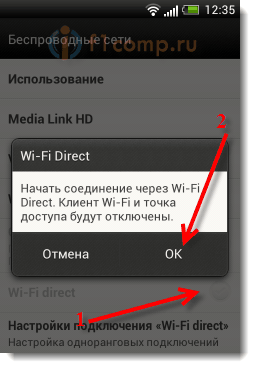 Появится сообщение, что функция включена.
Появится сообщение, что функция включена.
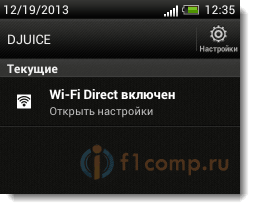 Все, переходим к TV.
Все, переходим к TV.
Запускаем Wi-Fi Direct на телевизоре (LG)
Зайдите в настройки (на пульте для этого есть специальная кнопка) и перейдите на вкладку Сеть. Затем выберите пункт “Wi-Fi Direct”.
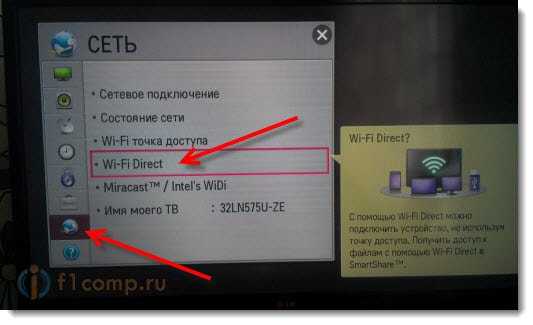
Дальше включаем технологию, просто установите переключатель в положение Вкл. и ждем, пока телевизор найдет наш телефон. Выбираем найденную сеть.
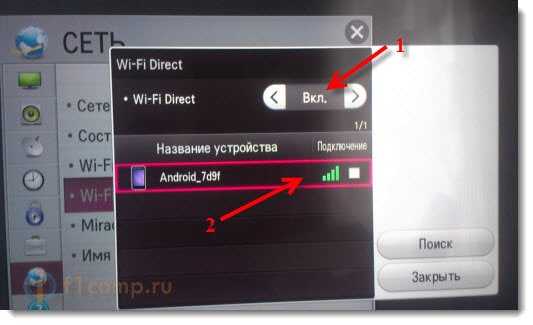
Дальше просто нажимаем Да. Можете еще установить галочку возле “Подключатся автоматически без запроса”, это что бы потом подключение происходило быстрее.

В этот момент появится окно с ожиданием подтверждения.

На телефоне нужно подтвердить подключение. Просто нажмите Ok.
 Все, на телевизоре должно появится сообщение, что соединение установлено.
Все, на телевизоре должно появится сообщение, что соединение установлено.

Как видите, ничего сложного! Всего хорошего!
f1comp.ru